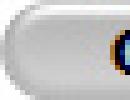Excel-də kvadrat kökü necə çıxarmaq olar. Excel-də kvadrat kökü necə hesablamaq olar? Operatordan istifadə edərək gücə yüksəltmək
Ədədin kökünü çıxarmaq kifayət qədər ümumi riyazi əməliyyatdır. Cədvəllərdə müxtəlif hesablamalar üçün də istifadə olunur. AT Microsoft Excel Bu dəyəri hesablamaq üçün bir neçə yol var. Bu proqramda bu cür hesablamaların həyata keçirilməsi üçün müxtəlif variantları daha ətraflı nəzərdən keçirək.
Bu göstəricinin hesablanmasının iki əsas yolu var. Onlardan biri yalnız kvadrat kökün hesablanması üçün uyğundur, ikincisi isə istənilən dərəcənin dəyərini hesablamaq üçün istifadə edilə bilər.
Metod 1: Funksiyanın Tətbiqi
Kvadrat kökü çıxarmaq üçün ROOT adlanan funksiyadan istifadə olunur. Onun sintaksisi belə görünür:
KÖK(nömrə)
Bu seçimdən istifadə etmək üçün bu ifadəni xanada və ya proqram funksiyaları sətirində “nömrə” sözünü konkret nömrə ilə və ya onun yerləşdiyi xananın ünvanı ilə əvəz etməklə yazmaq kifayətdir.

Hesablamanı yerinə yetirmək və nəticəni ekranda göstərmək üçün düyməni basın ENTER.

Bundan əlavə, bu düsturu funksiya ustası vasitəsilə tətbiq edə bilərsiniz.


Nəticədə hesablamaların nəticəsi göstərilən xanada göstəriləcək.

Siz həmçinin tab vasitəsilə funksiyaya zəng edə bilərsiniz "Formullar".


Metod 2: eksponentasiya
=(nömrə)^1/3

Yəni formal olaraq bu, hətta hasilat deyil, dəyərin 1/3-ə qədər artırılmasıdır. Ancaq bu dərəcə kub köküdür, buna görə də Excel-də onu əldə etmək üçün məhz belə bir hərəkət istifadə olunur. Bu düsturda, müəyyən bir nömrə əvəzinə, rəqəmsal məlumatları olan bir xananın koordinatlarını da daxil edə bilərsiniz. Giriş vərəqin istənilən sahəsində və ya düstur çubuğunda edilir.
Düşünməyin ki, bu üsul yalnız ədəddən kub kökünü çıxarmaq üçün istifadə edilə bilər. Eyni şəkildə, kvadratı və hər hansı digər kökü hesablaya bilərsiniz. Ancaq yalnız bu halda aşağıdakı düsturdan istifadə etməli olacaqsınız:
=(nömrə)^1/n
n yüksəklik dərəcəsidir.

Beləliklə, bu seçim birinci üsuldan istifadə etməkdən daha çox yönlüdür.
Gördüyünüz kimi, Excel-də kub kökünü çıxarmaq üçün xüsusi bir funksiyanın olmamasına baxmayaraq, bu hesablama kəsr gücünə, yəni 1/3-ə yüksəltməklə həyata keçirilə bilər. Kvadrat kökü çıxarmaq üçün xüsusi funksiyadan istifadə edə bilərsiniz, lakin bunu ədədi gücə yüksəltməklə də etmək mümkündür. Bu dəfə 1/2 gücünə qaldırmaq lazım olacaq. Hansı hesablama metodunun onun üçün daha əlverişli olduğunu istifadəçi özü müəyyən etməlidir.
Mütəmadi olaraq müxtəlif problemləri həll edən insanların həyatını çox asanlaşdırdığı bilinir. Çox vaxt istifadəçilər istənilən nəticəni əldə etmək üçün rəqəmlərin köklərini hesablamalıdırlar. Bunu ayrıca və müstəqil şəkildə etməmək üçün, proqram sənədini tərk etmədən belə bir prosesi kifayət qədər qısa müddətdə tamamlaya bilərsiniz.
Gəlin Excel-də dərəcə artırmaq və kvadrat kökləri hesablamaq üçün hansı üsulların olduğunu nəzərdən keçirək.
Bir və ya bir neçə rəqəmdən hesablama
Kök dəyərini cədvəlin 1-ci xanasına daxil etməklə, cədvəl redaktorunda müəyyən bir dəyərin kvadrat kökünü çıxara bilərsiniz. Siçan kursorundan istifadə edərək, istədiyiniz xananı seçmək və onun sahəsinə nömrə yazmaq lazımdır, sonra "Enter" düyməsini basaraq hərəkəti təsdiqləyin.
Sonra kökün daha sonra göstəriləcəyi 2-ci xananı seçməlisiniz. Bundan sonra, alətlər panelində (redaksiya sənədinin yuxarısında) "fx" ("Funksiya daxil et") düyməsini tapmalı və üzərinə klikləyin - "Funksiya Sihirbazı" pəncərəsi görünəcək, burada seçmək lazımdır. "ROOT" kateqoriyası. Bu kateqoriya təqdim olunan siyahıda yoxdursa, axtarış motoru onu tapmaqda sizə kömək edəcək.
Seçimi təsdiqlədikdən sonra növbəti pəncərə "Funksiya Arqumentləri" açılacaq, orada "Nömrə" sahəsinə ilk xananın nömrəsini daxil etməlisiniz. Bunu əl ilə və ya siçan ilə edə bilərsiniz. Proqram bütün dəyərləri qəbul etdikdən sonra hesablamalar avtomatik olaraq aparılacaq.
Bir rəqəmlə çıxarma prosesi uğurla başa çatdıqdan sonra, yeni bir hesablamanın aparılacağı orijinal dəyəri dəyişə bilərsiniz.
Çox vaxt Excel-də kvadrat kökləri iki məlumat üçün deyil, üçün əldə etmək tələb olunur daha çox. Hər dəfə ayrı bir hüceyrə yuxarıda təsvir edilən bütün proseduru təkrarlayırsa, nəticə əl ilə hesablamada olduğu kimi eyni vaxt xərcləri olacaqdır. Lakin proqram bu nüansı nəzərə alıb.
Təlimatlara əməl etsəniz, bir neçə ədədin kökünü tez hesablaya bilərsiniz:
- Birincisi, hesablamalara məruz qalacaq sütuna ədədi dəyərlər daxil edilir.
- Başqa bir sütunda, tercihen yanında, əvvəllər təsvir edilən hər şeyi, yəni siyahıdakı ilk iki məlumat üçün hərəkətləri etməlisiniz.
- Hüceyrələrdə əldə edilən dəyərlər vurğulanmalıdır.
- Bundan sonra, siçan kursorunu seçimin aşağı sağ küncünə keçirməlisiniz, burada xaç görünəcək, bu da sol düymə ilə sütunun sonuna qədər sürüklənməlidir.
- Bitişik sütun, atılan addımlardan sonra 1-ci sütunun bütün seçilmiş hüceyrələri üçün hesablamaların nəticələrini göstərəcəkdir.
İstənilən dərəcədə kök çıxarmaq
Microsoft Excel mətn redaktorunda kvadrat kökləri hesablamaq asandır və əldə edilən biliklərin faydaları hər dəfə bu cür tapşırıq baş verəndə sevindirəcəkdir. Ancaq bu, hamısı deyil: hər hansı bir ədədin kökünü necə hesablaya biləcəyinizi düşünün.
Biz şərti olaraq dərəcənin qiyməti kimi “n” alacağıq. Daha çox riyaziyyat dərsləri bizə “n” dərəcəsinin kökünü çıxarmağı öyrətdi.  "1/n" gücünə qaldırılan ədədə bərabərdir. Klaviaturada ingilis dilində 6 nömrəli yerdə yerləşən qapaq (“^”) adlı simvoldan istifadə edərək Excel-də gücə yüksəldə bilərsiniz.
"1/n" gücünə qaldırılan ədədə bərabərdir. Klaviaturada ingilis dilində 6 nömrəli yerdə yerləşən qapaq (“^”) adlı simvoldan istifadə edərək Excel-də gücə yüksəldə bilərsiniz.
B2 xanasında yerləşən dəyərdən hesablamaq üçün sətirə daxil olmalısınız Excel formulları aşağıdakı məlumatlar: \u003d B2 ^ (1/2) (şəkilə bax). Üçüncü dərəcəni çıxarmaq üçün: =B2^(1/3). Beləliklə, istənilən nömrədən istənilən kök çıxara bilərsiniz.
Microsoft Excel mürəkkəb məsələləri həll etməyə imkan verən geniş riyazi funksiyalara malikdir. Bir sıra sadə hərəkətləri - toplama, vurma və başqaları - xüsusi simvollardan istifadə edərək yerinə yetirmək çox asandır. Bununla belə, xüsusi təsvir tələb edənlər var - məsələn, Excel-də necə hesablamağı hamı bilmir.
kvadrat?
Excel-də kvadrat kökü necə tapmaq prosesini öyrənməyə başlamazdan əvvəl bu riyazi funksiyanın nə olduğuna daha yaxından nəzər salmalısınız. Tərifinə görə, a-nın kvadrat kökü kvadratı a-ya bərabər olan bəzi ədəddir. AT riyaziyyat elmləri təkcə kvadrat kökləri tapmaq olmaz. Onlar həmçinin hər hansı digər dərəcədə gəlirlər, buna görə də kvadrat kök çox vaxt ikinci dərəcəli kök adlanır.
Kök funksiyası
Kvadratın tapılması ilə bağlı problemi həll edərkən istənilən nəticəni əldə etməyin bir neçə yolu var. Proqramın funksionallığı həm daxili həll alqoritmlərindən istifadə etməyə, həm də kökün xüsusi teoremlərindən və xassələrindən istifadə edərək onu özünüz yazmağa imkan verir. Cavab tapmağın ən sadə yolu kvadrat kök funksiyasıdır. Excel-də onu funksiya menyusunu açmaqla və ya əl ilə daxil etməklə çağırmaq olar.
Funksiyanın sintaksisi çox sadədir - funksiyalardan birinin istifadəsini təyin etdikdən sonra (bərabər işarə) müvafiq əmrin çağırışını göstərən "ROOT" açar sözünü yazmalısınız. Sonra, mötərizədə kvadrat kökü çıxarmaq istədiyiniz dəyişəni yazmaq qalır. Excel-də bir funksiya arqumenti olaraq açıq şəkildə istifadə edilə bilər ədədi dəyər, və hüceyrəyə istinad, həmçinin nəticəsi ədəd olan bəzi riyazi ifadə.
Riyazi xassələrdən istifadə
Excel-də kvadrat kök riyaziyyat elmlərində dərin bilik tələb etməyən bir sıra digər üsullarla hesablana bilər. Bunun üçün kökün nə olduğunu bilmək kifayətdir - məqalənin birinci hissəsində bu mövzuya toxunulub. Kvadrat kökün tərifindən istifadə edərək, onu istədiyiniz ədəddən ikisinin tərs gücü kimi təqdim etmək olar. Beləliklə, "ROOT" funksiyasından istifadə etmədən ədədi sadəcə bir gücə yüksəltməklə kvadrat kök əldə edə bilərsiniz.

Bu da iki yolla edilə bilər. Birincisi, başqa bir funksiyadan istifadə etməkdir - "DEGREE". O, müəyyən edilmiş ədədi və ya riyazi ifadənin nəticəsini seçilmiş gücə qaldırır. Bu halda, "Dərəcə" sütununda 1/2 və ya 0,5 rəqəmini göstərmək lazımdır. Heç bir funksiyadan istifadə etmədən istənilən rəqəmi müəyyən dərəcədə qaldırmaq mümkündür - Excel bu əməliyyat üçün cavabdeh olan xüsusi bir simvol təqdim edir: "^". Bu halda, kvadrat kök almaq üçün ifadəni mötərizədə saxlamaq kifayətdir, bundan sonra "^(1/2)" və ya "^(0.5)" əlavə edin. Bu hərəkətin nəticəsi funksiyadan istifadə etməklə, həmçinin "ROOT" funksiyasından istifadə etməklə eksponentasiyaya bənzəyəcək.
Qeyd etmək lazımdır ki, c kökünü tapmaq üsulu daha əlverişlidir. Bunun səbəbi, bu əməliyyatların köməyi ilə heç bir xüsusi əlavə hesablamalar tətbiq etmədən istənilən dərəcədə kök əldə etməyin mümkün olmasıdır.
Nümunələr
Excel-də kvadrat kökün necə hesablanacağını nəhayət başa düşmək üçün yuxarıda təsvir olunan iki üsul üçün bir neçə nümunə nəzərdən keçirməyə dəyər.
Birinci halda, biz "Funksiya daxil et" düyməsini istifadə edərək onu çağıraraq "ROOT" funksiyasından istifadə edəcəyik. Açılan pəncərədə hesablanacaq məlumatları, məsələn, iki hüceyrənin dəyərləri arasındakı fərqi təyin etmək qalır və "OK" düyməsini basın.

İkinci halda, daha oxunaqlı bir seçimdən istifadə edərək, açıq bir tapşırıqla nömrənin kvadrat kökünü tapmaq üçün aşağıdakı ifadəni alırıq, məsələn, 9:

Bu hərəkətin nəticəsi "3" dəyəri olacaq.
Biz riyazi funksiyaların və imkanların nəzərdən keçirilməsini davam etdiririk. Bu gün növbəti addım ən sadədən formula - Excel-də dərəcədir. Funksiya və ya sadə qeyd, mənfi qüvvə ilə eksponentasiya (kök). Nə qədər gözəl dərəcə yazmaq da burada olacaq. Prinsipcə hər şey sadədir, lakin bu o demək deyil ki, bu barədə məqalə yazmağa ehtiyac yoxdur. Üstəlik, dərəcələrlə bağlı bütün sualları əhatə edən böyük bir məqalə tapmadım. Beləliklə, bu məqaləni burada oxuyun:
Hamımız bilirik ki, dərəcə eyni ədədləri ədədin dərəcəsi qədər çoxalmaq deməkdir. Bunlar. 2-nin 3 = 8 = 2 * 2 * 2 gücünə.
Ədədin dərəcəsi iki şəkildə yazıla bilər
- POWER funksiyası
- ^ işarəsi
Excel-də POWER funksiyası
Bu funksiyanın sintaksisi sadədir.
GÜÇ(sayı, dərəcə)
Nömrə gücə qaldırılacaq rəqəmdir, nümunəmizdə 2-dir.
Dərəcə, müvafiq olaraq, dərəcənin özüdür, yəni. 3
^ simvolundan istifadə edərək dərəcənin qeyd edilməsi
Excel-də yaxşı və sürətli bir şey, hesablamalarda dərəcəni tez istifadə etmək lazımdırsa, ^ simvolundan istifadə edin. Hər şey sadə şəkildə yazılır, xanaya daxil edin = 2 ^ 3

Çətin deyil.
Cədvəl redaktorunda mənfi eksponent
Mənfi dərəcə bu düstur kimi yazılmış ifadədir a - n \u003d (1 / a n). Sadəcə olaraq, gücə 2 - 3 \u003d səkkizdə bir (1/8 \u003d 1/2 ^ 3)
Belə bir formulun yazılması da problem yaratmamalıdır. Çoxlu seçimlər
1/GÜC(2;3)=1/(2^3)=GÜC(2;-3)=2^-3
Necə daha çox xoşunuza gəlir?
Excel-də nömrənin kökünü necə tapmaq olar? Funksiya Kökü
Bildiyimiz kimi ədədin kvadrat kökü 0,5 (1/2) gücündə olan ədəddir. Ona görə də ədədin kökünü tapmaq onu istənilən gücə qaldırmaq qədər sadədir. Dörddən 2-nin kökünü çıxarmaq istəyirsinizsə, = POWER (4; 0.5) yazın. Və ya bunun üçün xüsusi bir funksiya var = KÖK (Nömrə). Mən ədədin kökünü eyni anda çıxarmağın bir neçə yolunu göstərirəm.

Excel-də dərəcəni hesablamalar üçün başlıqda necə gözəl yazmaq olar?
İndi düsturlar üçün imzaları necə gözəl yazmaq barədə danışaq. Gözəl rekord dedikdə, sözdə olanı nəzərdə tuturuq. üst yazı şrifti. Burada olduğu kimi:

Bunu etmək çox asandır, düstur çubuğunda və ya dərəcəni göstərən bir hüceyrədə bir nömrə seçin (nəyi kiçik etmək lazımdır).
Microsoft Excel elektron cədvəl redaktorunda ədədin kvadrat kökünü hesablamaq üçün əvvəlcə cədvəlin birinci xanasına kök dəyərini daxil etməlisiniz. Bunun üçün siçan kursorundan istifadə edərək istədiyiniz xananı seçin və onun sahəsinə nömrə daxil edin. Daxiletməni tamamladıqdan sonra klaviaturada "Enter" düyməsini basın, bu, əməliyyatın başa çatması demək olacaq və kompüterə daxil edilmiş məlumatları emal etməyə imkan verəcəkdir.Sonra, kök dəyərini yerləşdirmək istədiyiniz ikinci xananı seçin və redaktor pəncərəsinin yuxarısındakı alətlər panelində fx düyməsini tapın (siçan kursoru ilə onun üzərinə gətirdiyiniz zaman "Funksiya daxil et" yazısı görünəcək. açılır). Bu düyməni basdıqdan sonra görünən "Funksiya Sihirbazı" pəncərəsində müvafiq sahədə "ROOT" kateqoriyasını seçin (əgər göstərilmirsə, burada axtarış sistemindən istifadə edərək tapın).
Növbəti pəncərədə "Funksiyaların arqumentləri" sahəsində "nömrə" birinci xananın nömrəsini (kök dəyərini ehtiva edən) daxil etməlisiniz. Bu, iki yolla edilə bilər: əl ilə hərf-rəqəm təyinatını daxil etməklə (məsələn: A1) və ya siçan ilə istədiyiniz xananın üzərinə klikləməklə. Bundan sonra proqram avtomatik olaraq kökün dəyərini hesablayacaq. İndi ilkin dəyəri dəyişsəniz belə, kök nömrə yeni nömrə üçün yenidən hesablanacaq.
Bir sıra ədədlər üçün kvadrat kökün hesablanması
Deyək ki, kvadrat kökü bir və ya iki üçün deyil, daha çox sayda dəyər üçün hesablamaq lazımdır. Hər bir nömrə üçün əvvəlki paraqrafda göstərilən bütün addımları təkrarlamaq, məlumatları əl ilə hesablamaq və daxil etməkdən daha az yorucu deyil. Və bu məqam nəzərə alınmasaydı, Excel bu qədər böyük redaktor olmazdı.Hansı tədbirlər görülməlidir bu məsələ? Kökünü hesablamaq istədiyiniz nömrələri sütuna və ya sıraya daxil edin. Növbəti sütunda (sətirdə) siyahıdakı ilk iki nömrə üçün məqalənin əvvəlki bəndində göstərilən bütün addımları yerinə yetirin. Nəticədə dəyərləri olan xanaları seçin. Kursor "+" işarəsinə çevrilənə qədər kursoru seçimin aşağı sağ küncündəki kvadratın üzərinə aparın. Sol siçan düyməsini basın və kursoru sütunun (sətrin) sonuna sürükləyin. Sizdə iki paralel sütun (sətir) var: radikal ifadələr və onların dəyərləri ilə.